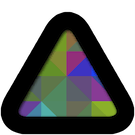Retro Macintosh schermbeveiliging of dynamisch bureaublad activeren
macOS beschikt over een dynamische Retro Macintosh-wallpaper die ook als screensaver gebruikt kan worden op je Mac lees verder ▸
Trouwe Apple gebruikers weten dat 24 januari de verjaardag is van de Mac. In 1984 verscheen de Macintosch 128k met een alles-in-één-ontwerp, zoals de huidige iMac nog steeds is.
In 2024 vierde de Mac zijn veertigste verjaardag en dat was voor Apple een reden om een nieuwe dynamische wallpaper en screensaver aan macOS toe te voegen. De nieuwe Macintosh wallpaper is standaard aanwezig vanaf macOS Sequoia.
lees verder ▸Thema van vogelvlucht screensaver en portretten wijzigen op Apple TV
Thema luchtvideo's van vogelvlucht of portretten screensaver wijzigen, kiezen tussen de landschap, aarde, personen, huisdieren, etc. lees verder ▸
Wie in het bezit is van een Apple TV met tvOS heeft ongetwijfeld de screensaver 'in vogelvlucht' actief. De schermbeveiliging toont prachtige luchtvideo's van landschappen, de aarde, steden en de onderwaterwereld.
Sinds de introductie van de screensaver toont deze willekeurig video's in alle categorieën. Vind je sommige beelden minder interessant of ben je uitgekeken op bepaalde luchtvideo's? Dan kun je sinds tvOS 14 zelf de thema's voor deze screensaver bepalen.
lees verder ▸Screensavers voor Apple TV met o.a. Snoopy, Films en series en portretten
Screensavers voor Apple TV met o.a. Snoopy, Films en series, vogelvlucht en portretten instellen vanaf tvOS 18 lees verder ▸
Sinds tvOS 18 kun je op een Apple TV gebruikmaken van vernieuwde schermbeveilig en nieuwe screensavers. Zo is het aanbod uitgebreid met Snoopy en Woodstock, maar ook eigen portretten met klok.
Daarnaast kun je kiezen voor de films en serie-schermbeveiliging met scenes uit allerlei memorabele Apple tv+ series en films. Zo kun je bijvoorbeeld prachtige beelden te zien krijgen uit de serie Foundation, met natuurlijk een snelkoppeling naar de Apple TV+ pagina.
lees verder ▸Terugblikken instellen als schermbeveiliging op Apple TV
Zo kun je sinds tvOS 17 Terugblikken instellen als schermbeveiliging en automatisch de mooiste herinneringen zien op de Apple TV lees verder ▸
Iedereen maakt tegenwoordig een hoop foto's, dat is vooral te danken aan de goede camera's die smartphones bevatten. Wanneer je veel foto's hebt, vergeet je misschien wel sommige momenten. Dankzij Terugblikken in Foto's kun je weer oude foto's ontdekken op een bijzondere manier, en sindss tvOS 17 kun je ze ook instellen op een Apple TV.
De functie maakt gebruik van alle foto's en video's die zich bevinden in de Foto's app voor iPhone, iPad en Mac. Met behulp van algoritmen en associaties worden foto's en video's in een verzameling geplaatst. Deze worden gesynchroniseerd met al je apparaten en zijn ook beschikbaar op een Apple TV.
lees verder ▸macOS Sonoma voegt nieuw inlogscherm en schitterende screensavers toe
macOS Sonoma voegt nieuw inlogscherm (toegangsscherm) en schitterende screensavers toe die bewegen tijdens het inloggen lees verder ▸
De eerste vernieuwing die je zult zien na het updaten van je Mac naar macOS Sonoma is het vernieuwde inlogscherm. Net zoals op de iPhone en iPad heeft deze oog voor de achtergrond, datum en tijd. Ook kun je gebruikmaken van schitterende screensavers.
Daarnaast kun je ook gebruikmaken van nieuwe bewegende achtergronden. De slowmotion-screensavers van de mooiste plekken ter wereld zien er prachtig uit op je grote Mac‑display. Wanneer je inlogt, komen ze terug als achtergrond op je bureaublad.
lees verder ▸Bewegende screensavers en luchtvideo’s inschakelen op een Apple TV
De Apple TV beschikt over bewegende screensavers (schermbeveiliging) met prachtige luchtvideo's van verschillende locaties. lees verder ▸
Wie in het bezit is van een Apple TV met tvOS heeft ongetwijfeld de bewegende screensavers 'in vogelvlucht' voorbijkomen zien komen. De schermbeveiliging toont prachtige luchtvideo's van landschappen, de aarde, steden en de onderwaterwereld.
De schermafbeeldingen nemen je mee op vogelvlucht naar bepaalde gebieden op aarde zoals Hawaï, China, San Francisco, Londen, etc,, maar onder water en vanuit de ruimte. Ze zijn zo bijzonder omdat ze bewegend zijn, rustgevend en in hoge 4K kwaliteit! Heb je een Mac? Dan kun je de luchtvideo's ook installeren als schermbeveiliging op je Mac. lees verder ▸
De Apple TV screensavers installeren op je Mac
Met behulp van deze tip kun je de mooie Apple TV screensavers installeren op je Mac en gebruiken als schermbeveiliging. lees verder ▸
De Apple TV vierde generatie of nieuwer zijn voor voorzien van prachtige screensavers, ook wel Aerials genoemd. De schermbeveiliging bevat allerlei korte en haarscherpe video's met beelden van steden, onderwaterwereld, natuurlandschappen en ruimtebeelden.
De screensavers bevinden zich op Apple servers en worden in willekeurig volgorde geladen op de Apple TV. Zo zijn er dag en nachtversies beschikbaar en weet je nooit welke je te zien krijgt. Dankzij John Coates is het ook mogelijk om deze schermbeveiliging te gebruiken op de Mac. lees verder ▸
Trucje om de Hello screensaver van de iMac M1 te activeren op een andere Mac
De nieuwe iMac's M1 zijn voorzien van een speciale Hello screensaver, deze kun je op alle Mac's activeren met een trucje onder macOS 11.3 lees verder ▸
macOS 11.3 werd voorzien van verschillende nieuwe functies en daarnaast werd er ook hardwarematige ondersteuning voor de 24-inch iMac met M1 processor toegevoegd. Speciaal voor deze Mac is er ook een nieuwe 'exclusieve' screensaver genaamd 'Hello' toegevoegd.
Deze schermbeveiliging is alleen zichtbaar in de systeemvoorkeuren als je een iMac M1 2021 bezit. Maar via een trucje kun je hem op iedere Mac met macOS Big Sur 11.3 activeren. lees verder ▸
Geïnstalleerde screensavers verwijderen van een Mac
Via deze Mac tip leggen we uit hoe je geinstalleerde screensavers kunt verwijderen van een Mac, dit kan via systeemvoorkeuren of finder. lees verder ▸
Iedere Mac beschikt over een aantal standaard schermbeveiligingen (screensavers), deze zijn vooral gericht op foto's, abstracte vormen en tekst.
Op het internet, en ook hier op onze website, kun je allerlei schermbeveiligingen downloaden en installeren op je Mac. Dat kan een mooie toevoegingen zijn, maar misschien wil je ze na een tijdje verwijderen van je Mac. We leggen graag uit hoe je dit kunt doen. lees verder ▸
Apple Watch wijzerplaten gebruiken als schermbeveiliging op een Mac
De Apple Watch beschikt over unieke wijzerplaten, mocht je deze leuk vinden dan kun je deze instellen als Mac schermbeveilging (screensaver). lees verder ▸
De Apple Watch heeft verschillende wijzerplaten die je naar eigen stijl en keuze kunt aanpassen. Rasmus Nielsen vond deze wijzerplaten zo mooi dat hij er een schermbeveiliging (screensaver) van heeft gemaakt voor de Mac.
De standaard schermbeveiligingen van Apple voor OS X zijn al snel foto’s of abstracte figuren, maar het kan dus ook anders. Met behulp van WatchOSX screensaver kun je de wijzerplaten handig, eenvoud, kleur, chronograaf en XL installeren op je Mac. Tijdens het activeren van de schermbeveiliging zal dan de wijzerplaat de datum en tijd tonen op je Mac scherm. lees verder ▸
Apple TV 4: Schermbeveiliging instellen en gebruiken
Hoe moet je de Schermbeveiliging (screensaver) instellen op de Apple TV 4? Kies je voor eigen foto’s of de standaard screensavers van apple? Je leest het hier. lees verder ▸
Een pareltje op de Apple TV 4 zijn de nieuwe luchtfoto’s als schermbeveiligingen (screensavers). Deze schermbeveiligingen zijn haarscherpe bewegende foto’s die steden en natuurgebieden tonen.
Leuk detail, je weet nooit welke screensaver je te zien krijgt omdat ze afkomstig zijn vanaf een server van Apple en ze willekeurig worden afgespeeld. Naast de luchtfoto’s kun je uiteraard ook kiezen voor de traditionele schermbeveiligingen zoals je iCloud-foto’s of de foto’s van Apple zelf zoals dieren en natuur. Hoe je de schermbeveiliging kunt wijzigen lees je in onderstaande procedure. lees verder ▸
Apple TV: Snel de screensaver starten
Heb je een prachtige screensaver (schermbeveiliging) geactiveerd op je Apple TV dan wil je die graag bekijken. Wil je niet wachten, start hem dan snel! lees verder ▸
De nieuwe vierde generatie Apple TV heeft een bijzondere screensaver (schermbeveiliging), luchtfoto’s met bewegende beelden. Standaard wordt de screensaver na 5 minuten rust geactiveerd.
Dit kun je zelf instellen naar een aangepaste tijd via Instellingen ▸ Algemeen ▸ Schermbeveiliging ▸ Begin na ▸ Kies een gewenste tijd. Wanneer je de schermbeveiliging op 2 minuten zet zal je merk dat dit te snel is, daarom kun je via een handig trucje snel de schermbeveiliging starten. lees verder ▸
Apple Watch screensaver voor OS X
Wil je graag de wijzerplaat van je Apple Watch installeren als schermbeveiliging (screensaver) op je Mac? Dan kan dat, er is een OS X variant voor deze wijzer. lees verder ▸
De Deense ontwerper Rasmus Nielsen heeft een schermbeveiliging (screensaver) voor OS X gemaakt op basis van de standaard (handig) Apple Watch wijzerplaat.
Het resultaat is een mooie, stijlvolle en minimalistische schermbeveiliging met de wijzerplaat die zowel om je pols als op je Mac er perfect uitziet. Ideaal voor mensen die vaak een schermbeveiliging op hun Mac gebruiken, volg de onderstaande stappen om de Apple Watch schermbeveiliging te installeren op je Mac. lees verder ▸
OS X: Het inlogscherm voorzien van een screensaver
Wanneer op je Mac de optie 'Automatisch inloggen' is uitgeschakeld dan zal na het opstarten, het inlogscherm verschijnen. Na een bepaalde periode zal het scherm automatisch uitgeschakeld worden. Wa... lees verder ▸
Wanneer op je Mac de optie 'Automatisch inloggen' is uitgeschakeld dan zal na het opstarten, het inlogscherm verschijnen. Na een bepaalde periode zal het scherm automatisch uitgeschakeld worden. Wanneer je aan het inlogscherm een screensaver wilt toevoegen dan is dat mogelijk, helaas niet via de systeemvoorkeuren van OS X maar met behulp van enkele Terminal commando's. lees verder ▸
Tijdsinterval van de ‘klassieke schermbeveiliging aanpassen
Wanneer je onder OS X 10.8 gebruik maakt van de schermbeveiliging "klassiek" dan zul je merken dat je niet meer kunt aangeven hoelang een foto moet worden weergegeven. Apple heeft ervoor gekozen om de... lees verder ▸
Wanneer je onder OS X 10.8 gebruik maakt van de schermbeveiliging "klassiek" dan zul je merken dat je niet meer kunt aangeven hoelang een foto moet worden weergegeven. Apple heeft ervoor gekozen om deze interval standaard op 3 seconden te zetten en heeft de mogelijkheid tot aanpassen verwijderd uit de grafische interface. Mocht je de interval van 3 seconden willen verdubbelen dan is dat mogelijk met behulp van OS X Terminal. Zorg ervoor dat de OS X Systeemvoorkeuren applicatie is afgesloten, open hierna OS X Terminal (Programma's ▸ Hulpprogramma's). Kopieer en plak de onderstaande twee commando's in het OS X Terminal venster. Bij het uitvoeren van het eerste commando zal om je wachtwoord worden gevraagd. lees verder ▸
Satellite Eyes: Satelliet foto’s als bureauachtergrond
Satellite Eyes is een simpele Mac applicatie die automatisch die je bureau achtergrond aanpast met een satelliet foto van je huidige locatie. Hiervoor wordt gebruik gemaakt van de standaard in Mac OS ... lees verder ▸
Satellite Eyes is een simpele Mac applicatie die automatisch die je bureau achtergrond aanpast met een satelliet foto van je huidige locatie. Hiervoor wordt gebruik gemaakt van de standaard in Mac OS X aanwezige locatie voorzieningen. Na het starten verschijnt de applicatie in de OS X menubalk en zal de achtergrond op basis van je locatie worden aangepast. Via de voorkeuren van de applicatie kun je ervoor kiezen om deze automatisch te laten opstarten. lees verder ▸